
Come trasferire note da iPhone ad Android [4 metodi]

Nota è uno dei file importanti che vorresti avere sul tuo nuovo Android. Tuttavia, il trasferimento di note da iPhone a Android può sembrare scoraggiante poiché questi sistemi operativi hanno strutture di programmazione diverse. Ma non preoccuparti, poiché ti mostreremo possibili soluzioni su come trasferire note da iPhone a Android.
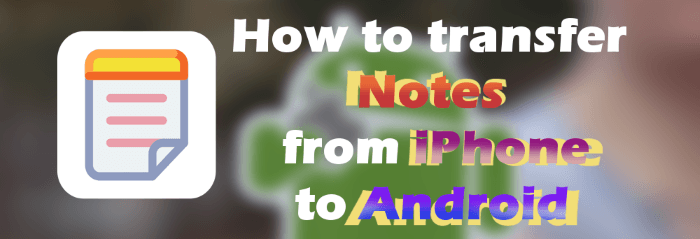
Esistono numerosi modi per ottenere le note del tuo iPhone in un Android. Il modo più semplice sarà inviare loro un'e-mail. Tuttavia, Google ti consente di inviare solo un massimo di 25 MB tramite Gmail. Quindi, se le tue note superano la soglia di dimensione richiesta, dovrai prima caricarle su Google Drive.
Un'altra cosa importante da notare è che non importerai le note inviate via e-mail nella tua applicazione Android Notes. Puoi guardarli solo sul tuo Android. Infine, entrambi i dispositivi devono essere connessi a Internet affinché il trasferimento vada a buon fine. Ecco i passaggi:
Passaggio 1. Esegui l'app Note sul tuo iPhone e scegli la nota che desideri trasferire. Successivamente, fai clic sull'opzione di condivisione e scegli "Posta".

Passaggio 2. Inserisci l'indirizzo e-mail per ricevere i file nella sezione destinatari e premi "Invia".

Passaggio 3. Accedi all'e-mail a cui hai appena inviato i file delle note sul dispositivo Android , quindi scaricali sul dispositivo.
Ti stai chiedendo su:
Come sincronizzare le note da iPhone a Mac nel 2023
Come trasferire note da iPhone a iPhone
Come trasferire note da iPhone a un'unità flash USB
iCloud è un efficiente servizio di Apple che ti consente di trasferire note purché tu abbia sincronizzato il tuo account iCloud. In effetti, è uno dei metodi più semplici disponibili. È perfetto per coloro che non hanno svolto l'attività di trasferimento delle note. Che tu ci creda o no, l'utilizzo di iCloud renderà il processo di trasferimento delle note un gioco da ragazzi.
Attraverso questo metodo, trasferirai le tue note e, allo stesso tempo, eseguirai un backup. In questo modo, puoi accedervi facilmente ogni volta che vuoi; Quando vengono persi, hai ancora un backup da cui recuperare. (Il backup di iCloud non funziona?)
Ecco i passaggi:
Passaggio 1. Su iPhone, fai clic sull'app Impostazioni per aprirla. Fai clic su "[Il tuo nome]" e procedi su "iCloud". Successivamente, attiva l'opzione "Note".
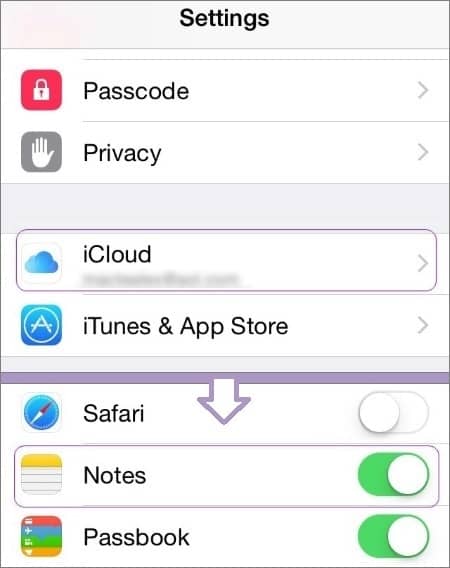
Passaggio 2. Fai clic su "Backup iCloud" e attiva l'opzione "Backup iCloud". Infine, premi "Esegui backup ora" e sarai a posto.
Passaggio 3. Ora, ottieni quelle note di iCloud su Android. Per accedere alle note che hai sincronizzato con il tuo iPhone sul tuo computer, accedi al tuo account iCloud. Cerca le note di cui è stato eseguito il backup e, se desideri trasferirle su un dispositivo Android , inviale via e-mail e scaricale sul tuo telefono Android . Molto semplice.
Leggi anche:
Backup iCloud bloccato: risolvilo facilmente con trucchi collaudati
Come scaricare il backup di iCloud su computer o iPhone/iPad
Puoi visualizzare e accedere alle note solo dall'applicazione Gmail nella colonna di navigazione a sinistra. Queste note verranno visualizzate come e-mail, ma purtroppo non possono essere modificate.
Né Google Keep né Apple Notes offrono opzioni per esportare o importare scritti esistenti. Fortunatamente, c'è un modo per spostare le note del tuo iPhone su un dispositivo Android in passaggi più semplici:
Sincronizza prima le note dell'iPhone con Google:
Passaggio 1. Scarica l'app Google Keep su iPhone dall'App Store. Ora apri l'app e collega il tuo account Google per sincronizzare le note.
Passaggio 2. Prendi il tuo dispositivo iPhone e apri l'applicazione Note. Scegli le note che desideri condividere e scegli l'icona "Condividi", un simbolo minore di con cerchi in corrispondenza dei tre punti.
Potresti scoprire che Google Keep non è elencato immediatamente come opzione, quindi devi scegliere "Altro" e attivarlo per una facile condivisione. Quindi confermare premendo "OK".
Passaggio 3. Quindi, fai clic sull'app Google Keep e assicurati che sia selezionata la sincronizzazione di Google, quindi fai clic su "Pubblica".
![]()
Google non fornisce un modo per importare i file delle note esistenti sulla sua app, quindi devi inserirli manualmente uno alla volta. Devi ripetere il processo il maggior numero di volte possibile per avere tutte le note dell'iPhone che trasferirai in un Android.
Ora accedi alle note su Android:
Passaggio 1. Dopo esserti assicurato che le note dell'iPhone siano state sincronizzate con il tuo account Google, ora dovresti accedervi sul tuo Android. Scarica l'app Google Keep su Android.
Passaggio 2. Aprilo e assicurati di aver effettuato l'accesso allo stesso account Google per sincronizzare le note dell'iPhone. Puoi vedere i file delle note che avevi dal tuo iPhone.
Smart Switch è un'app efficiente e gratuita che funziona solo per i telefoni Samsung Galaxy. L'app consente un trasferimento rapido e senza sforzo delle tue note da iPhone a Samsung Galaxy. Con questa app, puoi migrare i dati del tuo iPhone con iCloud o collegando un adattatore USB direttamente al tuo dispositivo.
Ecco i passaggi per migrare le note di iPhone su un Android utilizzando Smart Switch:
Passaggio 1. Inizia sincronizzando i file delle note dell'iPhone con Cloud. Vai alla pagina delle impostazioni dell'iPhone e fai clic sull'opzione "il tuo nome" e su "iCloud".
Passaggio 2. Abilita l'opzione "Note" in iCloud attivando il cursore.
Passaggio 3. Ora importa le note che hai sincronizzato sul tuo iPhone. Inizia scaricando l'applicazione Smart Switch dal Play Store sul tuo Samsung Galaxy.
Passaggio 4. Aprilo e scegli l'opzione "Ricevi dati". Premi "iPhone" e scegli invece "Ottieni file da iCloud".
Passaggio 5. Ora devi accedere all'account iCloud che hai utilizzato sul tuo iPhone inserendo le credenziali corrette (ID Apple e passcode).
Passaggio 6. Da lì, inserisci il codice di verifica fornito e premi "OK". Scegli le note da trasferire e premi "Importa".
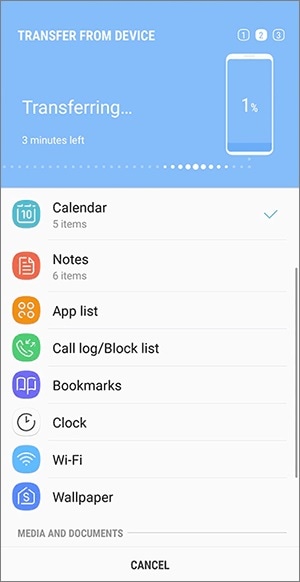
Se non vuoi usare iCloud, hai comunque la possibilità di un adattatore USB per portare le note dell'iPhone su Android in pochi tocchi sui tuoi dispositivi. Ecco come condividere le note Apple con Android utilizzando Smart Switch tramite adattatore USB:
Passaggio 1. Collegare entrambi i dispositivi con un cavo Lightning. Quindi apri l'app Smart Switch sul tuo nuovo telefono Galaxy e tocca "Ricevi".
Passaggio 2. Se ricevi un messaggio sul tuo iPhone, fai clic su "Consenti" per consentire a Android di accedere, quindi scansiona le note disponibili sull'iPhone.
Passaggio 3. Una volta terminata la scansione, scegli "Note" e tutti gli altri dati che desideri trasferire. Successivamente, premi la scheda "Trasferisci" per trasferire immediatamente le tue note da un iPhone a un Android .
Passaggio 4. Scollega i dispositivi dopo aver trasferito i file.
Nota: Potresti riscontrare problemi di compatibilità durante il trasferimento di file tra iPhone e dispositivi Galaxy con l'app Smart Switch. Quindi, controlla se i dispositivi sono compatibili con l'app.
Dopo essere passato a un dispositivo Android, ci sono molti file che vorrai spostare sul tuo nuovo dispositivo, come foto, contatti, video, ecc. Ma conosci la parte più difficile? Trovare un'app in grado di trasferire tutti questi file dal tuo vecchio iPhone a Android senza sovrascrivere i file o interferire con la qualità. Bene, è quasi impossibile trovare un'app in grado di fare un buon lavoro e impressionarti. Ma un'app eccezionale che gestisce il processo di trasferimento dei dati senza problemi è Coolmuster Mobile Transfer.
Questo brillante strumento può trasferire facilmente i tuoi contatti, messaggi, foto, video e persino i tuoi libri preferiti (in formato PDF ed ePub) tra iOS e Android dispositivi. E la parte migliore? È compatibile con un'ampia gamma di telefoni, da iPhone e iPad a Samsung, LG, HTC, Sony, Huawei, Motorola, ZTE e molti altri.
Con Coolmuster Mobile Transfer, puoi essere certo che tutti i tuoi dati importanti verranno spostati sul tuo nuovo dispositivo Android sano e salvo con pochi clic.
Scopri le caratteristiche eccezionali di Coolmuster Mobile Transfer:
Ecco come trasferire i dati da iPhone a Android:
01Inizia installando il programma sul computer e avvialo. Vedrai la sua interfaccia principale sullo schermo. Prendi i cavi USB e collega sia l'iPhone che i dispositivi Android al PC.
02Attendere che il programma riconosca i dispositivi e li visualizzi sullo schermo. Appariranno fianco a fianco, quindi prenditi del tempo per confermare che siano nella posizione giusta. In caso contrario, effettuare lo scambio facendo clic sul pulsante "Capovolgi".
03Scegli i file che desideri trasferire. Ad esempio, se si tratta di contatti che desideri copiare sul tuo Android, seleziona la casella accanto a "Contatti" e premi "Avvia copia" per spostare i contatti da iPhone a Android.

Ora hai i modi migliori per condividere le note dell'iPhone con Android. Il servizio iCloud è il modo più conveniente per sincronizzare tra entrambi i dispositivi, un'opzione ideale se hai molte note. Puoi anche inviare le note via e-mail direttamente al tuo Android se sono solo poche con dimensioni ridotte. Smart Switch offre un approccio semplice se possiedi un telefono Samsung, mentre Coolmuster Mobile Transfer rende l'intero processo di trasferimento dei dati un pezzo di vecchia annata. Usa questo robusto software per tutte le tue esigenze di trasferimento di file tra iOS e Android.
Articoli Correlati:
I 9 migliori modi per risolvere "I messaggi non sono stati trasferiti sul nuovo iPhone"
Trasferimento Motorola: come trasferire dati da Motorola a Motorola
[Risolto] Come trasferire i dati da un ID Apple a un altro senza problemi?
10 modi per correggere l'errore di migrazione dell'iPhone che non funziona senza problemi
Come trasferire i registri delle chiamate da Android a Android (i migliori 4 modi)





